Diferencia entre revisiones de «CONN Box»
añadido apartado "más información" enlazado con la wiki específica del kibox y con la wiki general |
Sin resumen de edición |
||
| (No se muestran 21 ediciones intermedias de 4 usuarios) | |||
| Línea 1: | Línea 1: | ||
< | <!--T:14--> | ||
<!--T: | '''Para versiones de Box v.2023 y anteriores, [[CONN kiBox2023|clic aquí]].''' | ||
Se distinguen dos tipologías a la hora de conectar un '' | |||
<!--T:15--> | |||
Se distinguen dos tipologías a la hora de conectar un ''Box'': | |||
<gallery widths="300" heights="307"> | <gallery widths="300" heights="307"> | ||
BOX2_CE.jpg|Box instalado en cuadro | |||
Box2.png|box 2 kiconex | |||
</gallery> | </gallery> | ||
A continuación, se indica como conexionar un '' | A continuación, se indica como conexionar un ''Box'' según las dos opciones anteriores. | ||
<!--T:2--> | |||
Cuando disponemos de un '' | == Conexionado de un Box == | ||
[[Archivo: | Cuando disponemos de un ''Bo''x tenemos todas las conexiones en una de las caras del dispositivos. | ||
[[Archivo:Kibox4-new-con nombres.png|alt=Conexionado kiBox 4|centro|miniaturadeimagen|400x400px|Conexionado Box 4]] | |||
<!--T:16--> | |||
=== 1.- Conexionado puertos Modbus === | === 1.- Conexionado puertos Modbus === | ||
El | El Box 2 dispone de 2 puertos modbus RTU (RS485): el puerto 1 situado a la izquierda y el puerto 2 situado a la derecha. | ||
El | <!--T:10--> | ||
El Box 4 dispone de 4 puertos modbus RTU (RS485): puertos ordenados correlativamente, siendo el puerto 1 situado en el extremo izquierdo y el puerto 4 situado en el extremo derecho. | |||
<!--T:3--> | <!--T:3--> | ||
* ''' | * '''C''' conexión común del bus (en caso de disponerlo el control) | ||
* ''' | * '''<big>+</big>''' conexión positivo del bus | ||
* ''' | * '''<big>-</big>''' conexión negativo del bus | ||
<!--T:4--> | <!--T:4--> | ||
Es muy importante respetar la polaridad de la conexión y conectar correctamente la pantalla del bus para evitar ruidos electromagnéticos. | Es muy importante respetar la polaridad de la conexión y conectar correctamente la pantalla del bus para evitar ruidos electromagnéticos. | ||
[[Archivo:Kibox2 cables con polaridades.png|centro|miniaturadeimagen|Box2 polaridades]] | |||
=== 2.- Conexionado de red-internet === | <!--T:5--> | ||
Para conectar a internet el '' | === 2.- Conexionado de red-internet === | ||
Para conectar a internet el ''Box'' se debe conectar mediante un cable RJ45 en el conector ubicado en la parte inferior izquierda. El ''Box'' se conecta a internet mediante IP dinámica (DHCP). En este enlace se indica como acceder al [[kiAdmin]] para poder modificar su configuración de red y ajustar una IP estática. | |||
[[Archivo:Kibox2 v2024 LAN.jpg|centro|miniaturadeimagen|Cable RJ45 conectado a Box2]] | |||
=== 3.- Conexionado de alimentación === | === 3.- Conexionado de alimentación === | ||
Para alimentar al '' | Para alimentar al ''Box'' basta con conectar el cable de alimentación a su entrada y éste también a la red eléctrica. | ||
[[Archivo:Kibox2 conectado a red.png|centro|miniaturadeimagen|box 2 conectado a red eléctrica con adaptador de red.]] | |||
[[Archivo:Adaptador de red kibox v2024.jpg|centro|miniaturadeimagen|Adaptador de red box v2024]] | |||
<!--T:17--> | |||
=== 4.- Encendido del equipo y verificación === | |||
Tras conectar el adaptador de red a la red eléctrica, el box deberá de encenderse automáticamente. | |||
Para comprobar que está correctamente conectado y funcionando, un led rojo aparecerá a la derecha de la conexión box-adaptador de red. | |||
Si hay conexión a internet funcionando correctamente, los led de la clavija RJ45 (uno verde y otro naranja) parpardearán intermitentemente. | |||
Si estos leds se encuentran estáticos, significa que no hay trasmisión de datos con el WWW. | |||
<!--T:18--> | |||
Los siguientes pasos serían [[Newuser|crear]] un usuario en la plataforma [https://my.kiconex.com myKiconex] y dar de alta una [[Facilities|instalación]]. | |||
<!--T:7--> | |||
== Conexionado de un Box en cuadro eléctrico == | |||
Cuando se pide un ''Box'' montado sobre cuadro eléctrico, las conexiones necesarias se han llevado a un bornero para ayudar y simplificar el conexionado por parte del cliente. | |||
<!--T:8--> | |||
'''<u>ATENCIÓN:</u>''' Por su seguridad, '''trabaje''' con el magnetotérmico bajado, es decir, '''con el cuadro eléctrico sin tensión'''. | |||
=== 1.- Conexionado puertos Modbus === | === 1.- Conexionado puertos Modbus === | ||
Las conexiones del bus RS485 (modbus) se realizan directamente sobre las bornas según se indica en las etiquetas del bornero. | Las conexiones del bus RS485 (modbus) se realizan directamente sobre las bornas según se indica en las etiquetas del bornero. | ||
[[Archivo:Bornero | [[Archivo:Bornero kibox4 v2024 LQ.png|centro|miniaturadeimagen|Bornero box4]] | ||
=== 2.- Conexionado de red-internet === | |||
Para conectar a internet el ''Box'' se debe conectar mediante un cable RJ45 en el conector ubicado en la parte inferior izquierda. El ''Box'' se conecta a internet mediante IP dinámica (DHCP). En este enlace se indica como acceder al [[kiAdmin]] para poder modificar su configuración de red y ajustar una IP estática. | |||
[[Archivo:Kibox2 v2024 LAN.jpg|centro|miniaturadeimagen|Cable RJ45 conectado a box2]] | |||
=== 3.- Conexionado de alimentación === | |||
Para alimentar el box, se requiere de una manguera de 3 hilos apantallada. | |||
<!--T:19--> | |||
Los hilos se conectarán según indica el bornero, siendo: | |||
<!--T:20--> | |||
*'''C''' conexión común del bus (en caso de disponerlo el control) | |||
* '''<big>+</big>''' conexión positivo del bus | |||
* '''<big>-</big>''' conexión negativo del bus | |||
* '''GND''' conexión a tierra | |||
<!--T:9--> | |||
=== 4.- Encendido del equipo y verificación === | |||
Finalmente, una vez realizado correctamente todas las conexiones del ''Box'', subir el magnetotérmico para darle tensión al cuadro. Esto iniciará el box y todos los componentes del cuadro. | |||
<!--T:21--> | |||
Para comprobar que está correctamente conectado y funcionando, un led rojo aparecerá a la derecha de la conexión box-adaptador de red. | |||
<!--T:22--> | |||
Si hay conexión a internet funcionando correctamente, los led de la clavija RJ45 (uno verde y otro naranja) parpardearán intermitentemente. | |||
<!--T:23--> | |||
Si estos leds se encuentran estáticos, significa que no hay trasmisión de datos con el WWW. | |||
<!--T:24--> | |||
Los siguientes pasos serían [[Newuser|crear]] un usuario en la plataforma [https://my.kiconex.com myKiconex] y dar de alta una [[Facilities|instalación]]. | |||
<!--T:25--> | |||
== Cableado correcto entre controles == | |||
En kiconex solicitamos una conexión daisy-chain, es decir, en serie. | |||
<!--T:26--> | |||
Por buenas prácticas y para evitar problemas, sugerimos una correcta instalación eléctrica entre los controles. Para ello, dispone de esta guía gráfica que explica resumidamente cómo se han de hacer las conexiones: | |||
[[Archivo:Cableado tierras v2024.jpg|centro|miniaturadeimagen|800x800px|Conexión cable-eléctrica entre controles]] | |||
<!--T:27--> | |||
* '''Común:''' en caso de disponer de conexión para cable común, del bornero (o del box) saldrá un cable que irá del común al común del primer control. Se conecta en el común y de ahí sale un empalme hacia el siguiente control. Se debe de repetir la operación como tantos controles se vayan a conectar juntos en el mismo puerto. El común 'morirá' en el último control de la serie. | |||
* '''+ positivo:''' del bornero (o del box, según si existe cuadro eléctrico kiconex) saldrá un cable que irá del positivo al positivo del primer control. Se conecta en el positivo y de ahí sale un empalme hacia el siguiente control. Se debe de repetir la operación como tantos controles se vayan a conectar juntos en el mismo puerto. El común 'morirá' en el último control de la serie. | |||
* '''- negativo:''' del bornero (o del box, según si existe cuadro eléctrico kiconex) saldrá un cable que irá del negativo al negativo del primer control. Se conecta en el negativo y de ahí sale un empalme hacia el siguiente control. Se debe de repetir la operación como tantos controles se vayan a conectar juntos en el mismo puerto. El común 'morirá' en el último control de la serie. | |||
* '''GND tierra sin cuadro eléctrico:''' la malla (el recubrimiento del cable apantallado) irá conectada a la tierra de la instalación. Entre los controles conectados en serie, la malla ha de ir empalmada entre sí. Ésta 'morirá' en el último control. | |||
* '''GND tierra con cuadro eléctrico:''' del bornero GND se conecta la malla del cable apantallado. El otro extremo se deberá de conectar con la malla del cable apantallado del siguiente control conectado en serie. La malla 'morirá' en el último control. | |||
<blockquote> | |||
<!--T:28--> | |||
<u>Nota importante:</u> la tierra nunca ha de conectarse al box.</blockquote> | |||
<!--T:12--> | |||
== Más información == | == Más información == | ||
En el caso de necesitar más información, tiene a su disposición: | En el caso de necesitar más información, tiene a su disposición: | ||
* [[Kibox|wiki de | <!--T:13--> | ||
* [[Kibox|wiki de Box]]. Allí encontrará información específica deliBox. | |||
* [[MainPage|wiki de kiconex]]. Es la wiki genérica, la cual puede ayudarle con todas las dudas que le surjan en variados temas relacionados con kiconex, sus productos y su plataforma. | * [[MainPage|wiki de kiconex]]. Es la wiki genérica, la cual puede ayudarle con todas las dudas que le surjan en variados temas relacionados con kiconex, sus productos y su plataforma. | ||
Revisión actual - 12:44 5 nov 2025
Para versiones de Box v.2023 y anteriores, clic aquí.
Se distinguen dos tipologías a la hora de conectar un Box:
-
Box instalado en cuadro
-
box 2 kiconex
A continuación, se indica como conexionar un Box según las dos opciones anteriores.
Conexionado de un Box
Cuando disponemos de un Box tenemos todas las conexiones en una de las caras del dispositivos.
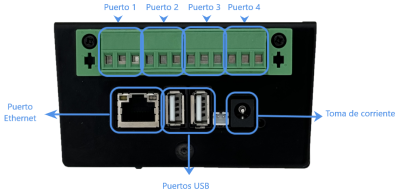
1.- Conexionado puertos Modbus
El Box 2 dispone de 2 puertos modbus RTU (RS485): el puerto 1 situado a la izquierda y el puerto 2 situado a la derecha.
El Box 4 dispone de 4 puertos modbus RTU (RS485): puertos ordenados correlativamente, siendo el puerto 1 situado en el extremo izquierdo y el puerto 4 situado en el extremo derecho.
- C conexión común del bus (en caso de disponerlo el control)
- + conexión positivo del bus
- - conexión negativo del bus
Es muy importante respetar la polaridad de la conexión y conectar correctamente la pantalla del bus para evitar ruidos electromagnéticos.

2.- Conexionado de red-internet
Para conectar a internet el Box se debe conectar mediante un cable RJ45 en el conector ubicado en la parte inferior izquierda. El Box se conecta a internet mediante IP dinámica (DHCP). En este enlace se indica como acceder al kiAdmin para poder modificar su configuración de red y ajustar una IP estática.

3.- Conexionado de alimentación
Para alimentar al Box basta con conectar el cable de alimentación a su entrada y éste también a la red eléctrica.


4.- Encendido del equipo y verificación
Tras conectar el adaptador de red a la red eléctrica, el box deberá de encenderse automáticamente. Para comprobar que está correctamente conectado y funcionando, un led rojo aparecerá a la derecha de la conexión box-adaptador de red. Si hay conexión a internet funcionando correctamente, los led de la clavija RJ45 (uno verde y otro naranja) parpardearán intermitentemente. Si estos leds se encuentran estáticos, significa que no hay trasmisión de datos con el WWW.
Los siguientes pasos serían crear un usuario en la plataforma myKiconex y dar de alta una instalación.
Conexionado de un Box en cuadro eléctrico
Cuando se pide un Box montado sobre cuadro eléctrico, las conexiones necesarias se han llevado a un bornero para ayudar y simplificar el conexionado por parte del cliente.
ATENCIÓN: Por su seguridad, trabaje con el magnetotérmico bajado, es decir, con el cuadro eléctrico sin tensión.
1.- Conexionado puertos Modbus
Las conexiones del bus RS485 (modbus) se realizan directamente sobre las bornas según se indica en las etiquetas del bornero.

2.- Conexionado de red-internet
Para conectar a internet el Box se debe conectar mediante un cable RJ45 en el conector ubicado en la parte inferior izquierda. El Box se conecta a internet mediante IP dinámica (DHCP). En este enlace se indica como acceder al kiAdmin para poder modificar su configuración de red y ajustar una IP estática.

3.- Conexionado de alimentación
Para alimentar el box, se requiere de una manguera de 3 hilos apantallada.
Los hilos se conectarán según indica el bornero, siendo:
- C conexión común del bus (en caso de disponerlo el control)
- + conexión positivo del bus
- - conexión negativo del bus
- GND conexión a tierra
4.- Encendido del equipo y verificación
Finalmente, una vez realizado correctamente todas las conexiones del Box, subir el magnetotérmico para darle tensión al cuadro. Esto iniciará el box y todos los componentes del cuadro.
Para comprobar que está correctamente conectado y funcionando, un led rojo aparecerá a la derecha de la conexión box-adaptador de red.
Si hay conexión a internet funcionando correctamente, los led de la clavija RJ45 (uno verde y otro naranja) parpardearán intermitentemente.
Si estos leds se encuentran estáticos, significa que no hay trasmisión de datos con el WWW.
Los siguientes pasos serían crear un usuario en la plataforma myKiconex y dar de alta una instalación.
Cableado correcto entre controles
En kiconex solicitamos una conexión daisy-chain, es decir, en serie.
Por buenas prácticas y para evitar problemas, sugerimos una correcta instalación eléctrica entre los controles. Para ello, dispone de esta guía gráfica que explica resumidamente cómo se han de hacer las conexiones:
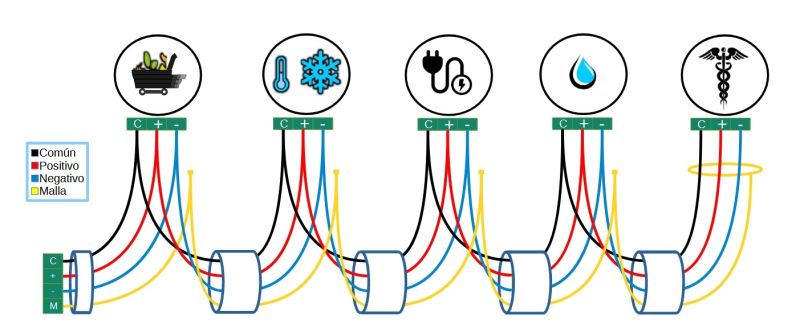
- Común: en caso de disponer de conexión para cable común, del bornero (o del box) saldrá un cable que irá del común al común del primer control. Se conecta en el común y de ahí sale un empalme hacia el siguiente control. Se debe de repetir la operación como tantos controles se vayan a conectar juntos en el mismo puerto. El común 'morirá' en el último control de la serie.
- + positivo: del bornero (o del box, según si existe cuadro eléctrico kiconex) saldrá un cable que irá del positivo al positivo del primer control. Se conecta en el positivo y de ahí sale un empalme hacia el siguiente control. Se debe de repetir la operación como tantos controles se vayan a conectar juntos en el mismo puerto. El común 'morirá' en el último control de la serie.
- - negativo: del bornero (o del box, según si existe cuadro eléctrico kiconex) saldrá un cable que irá del negativo al negativo del primer control. Se conecta en el negativo y de ahí sale un empalme hacia el siguiente control. Se debe de repetir la operación como tantos controles se vayan a conectar juntos en el mismo puerto. El común 'morirá' en el último control de la serie.
- GND tierra sin cuadro eléctrico: la malla (el recubrimiento del cable apantallado) irá conectada a la tierra de la instalación. Entre los controles conectados en serie, la malla ha de ir empalmada entre sí. Ésta 'morirá' en el último control.
- GND tierra con cuadro eléctrico: del bornero GND se conecta la malla del cable apantallado. El otro extremo se deberá de conectar con la malla del cable apantallado del siguiente control conectado en serie. La malla 'morirá' en el último control.
Nota importante: la tierra nunca ha de conectarse al box.
Más información
En el caso de necesitar más información, tiene a su disposición:
- wiki de Box. Allí encontrará información específica deliBox.
- wiki de kiconex. Es la wiki genérica, la cual puede ayudarle con todas las dudas que le surjan en variados temas relacionados con kiconex, sus productos y su plataforma.


